パソコンやスマートフォンを利用して話したり、チャットのやり取りの出来るスカイプ/skype。英会話教室や会議などで利用されている方も多いようですね。
英会話教室だったら、忙しい時間を作って、教室まで出かけることなく、どこにいても英会話の勉強が出来ますよね。会議も忙しい仕事をやりくりして出張する時間を減らし、効率的に仕事を進めることが出来ます。
そんなとても便利なスカイプ/skypeですが、会議の内容や英会話でのやり取りを録音したいなーと思うことがあります。
録音した内容を何度も聞いて復習して、知識を定着させたい。小学生や中学生の塾でもオンライン授業って定番化しつつあるようですしね。
音声教材として繰り返し聞くことが出来るようにスカイプ/skypeでの通話を録音できるアプリを紹介します。スマートフォンに入れるようなアプリなので難しい設定は不要。ダウンロード方法と簡単な設定を解説していきます。
Contents
スカイプskypeを録音するアプリcallnote設定方法
Callnote/VIDEO CALL RECORDERのダウンロード方法
無料音声通話の出来るスカイプ(skype)を録音するアプリ『callnote』。通話の内容を聞き返すことが出来るのでとても便利なソフトです。
まずはダウンロードしていきましょう。下記URLから、callnote/VIDEO CALL RECORDERのホームページに行きます。
『ダウンロード』のボタンをクリックします。
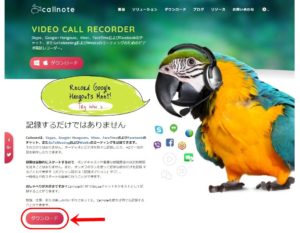
『Callnoteを選択』する画面が表示されます。一か月の録音使用回数に応じて値段が設定されています。
他にも共有したり保存したりする選択肢の違いにより、価格が決まっています。簡単にまとめると…。
| 利用料金/年 | 録音録画回数/月 | |
| Callnote | 無料 | 10回 |
| Callnote PRO | $9.95 | 30回 |
| Callnote Premium | $39.95 | 無制限 |
一か月に数回しか録音・録画しないという場合には、無料の『Collnote』プランで十分な気がします。1日1回程度の録音・録画の場合は『Collnote Premium』、一か月に31回以上は録音・録画する場合には年間$39.95の『Callnote PRO』がおすすめですね。
有料の『Collnote Premium』は、年間費用約1,000円。『Callnote PRO』は年間費用薬4,000円程。有料の2プランでもそんなに高い設定ではありません。
使用頻度の高い方は、有料プランもいいですね。
Callnote/VIDEO CALL RECORDERにサインインする
『Callnote』のプランを選択したら、名前とメールアドレスを入力します。
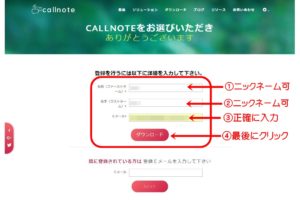
必要事項を入力したら、『ダウンロード』をクリックします。するとダウンロードが開始されます。Windowsの場合には、ダウンロードされたソフトが画面下に表示されます。ダウンロードが済んだら開きましょう。
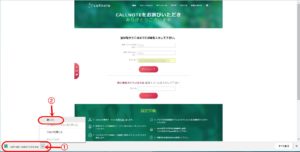
Callnote/VIDEO CALL RECORDERをセットアップ(設定)していきましょう
ダウンロードされるとセットアップできるようになります。ここでは『日本語』を選択し『OK』をクリックします。
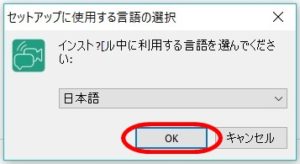
『Callnoteセットアップウィザードの開始』画面が表示されます。若干、文字化けしていますが、『次へ』をクリック。
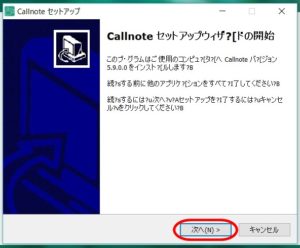
『Callnote』のインストールするフォルダを指定し、『次へ』をクリックします。
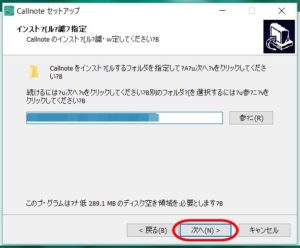
プログラム『Callnote』になっていることを確認して『次へ』をクリック。
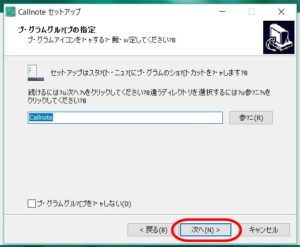
デスクトップにアイコンを追加したい場合には、チェックを入れます。『次へ』をクリック。
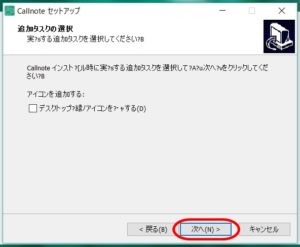
インストールする準備が出来ましたので、『インストール』をクリックします。
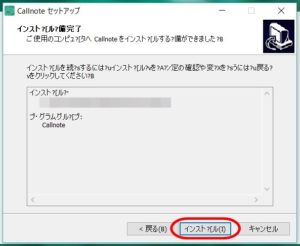
『Callnote』のインストールが開始されました。

しばらくすると、『Callnoteセットアップウィザードの完了』と表示されますので『完了』をクリックします。
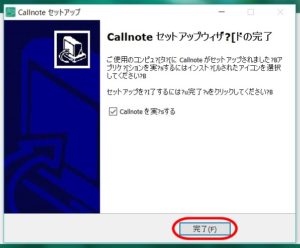
『Callnote』の画面が表示されます。
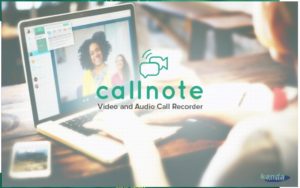
しばらくすると、メールアドレスを入力する画面が表示されます。メールアドレスを入力したら『SIGN IN』をクリック。
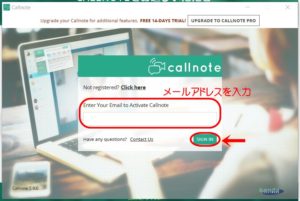
英語の画面が表示されますので、英語表記で大丈夫な方はそのまま。日本語表記に変えるには、『SETTING』をクリックします。
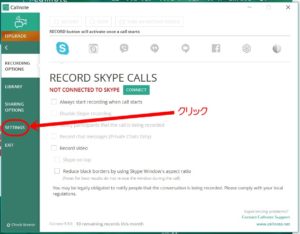
『Language』という欄があるので、日の丸マークをクリックします。
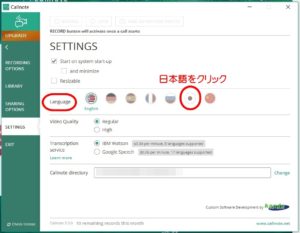
日本語表記に変わりました。
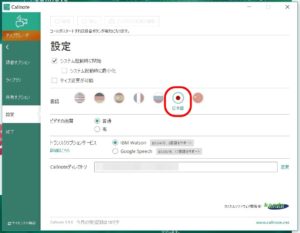
必要なチェック項目に、チェックを入れます。『接続』をクリックします。
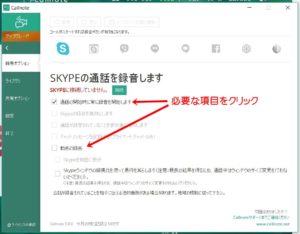
エラーメッセージ『SKYPEに接続していません』の対処法
管理人の場合は、スカイプ/skypeが起動されていても、『SKYPEに接続していません』と表示されました。
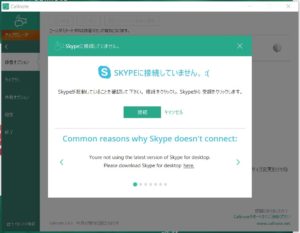
メッセージ中の『…here.』の部分をクリックして、スカイプの最新版をダウンロードしました。
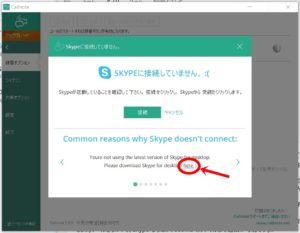
青い『Get Skype for Windows 10』ボタンで、スカイプの最新版(Windows10)をダウンロードしましょう。
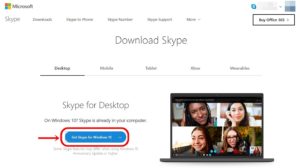
Callnote/VIDEO CALL RECORDERの録音方法
最新版のスカイプのダウンロードが完了すると、スカイプ画面に緑色と白の『callnote』ボタンが表示されました。録音するには、『callnote』ボタン内の赤丸印をクリックするか、設定画面上部の『赤丸印と録音』のボタンをクリックします。
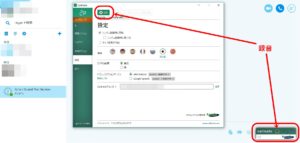
Callnote/VIDEO CALL RECORDERで録音した音声を再生する方法
録音した音声などは、『ライブラリ』から聞くことが出来ます。
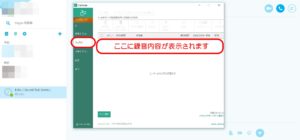
まとめ
『スカイプskype録音アプリcallnote/VIDEO CALL RECORDERの設定|会議や英会話での使い方』としてまとめてきました。
一昔前までは、遠くの人と話をするときには電話しかありませんでした。ですが今は、Skype/スカイプもありますし、LINE電話もあります。無料で通話する方法がいくつもあるので便利ですね。
スカイプskype録音アプリcallnote/VIDEO CALL RECORDERで録音・録画して、何度も繰り返しスカイプの内容を聞き返せるのは嬉しいです。有効活用して行きたいですね。
最後までお読みいただきまして、誠にありがとうございました。
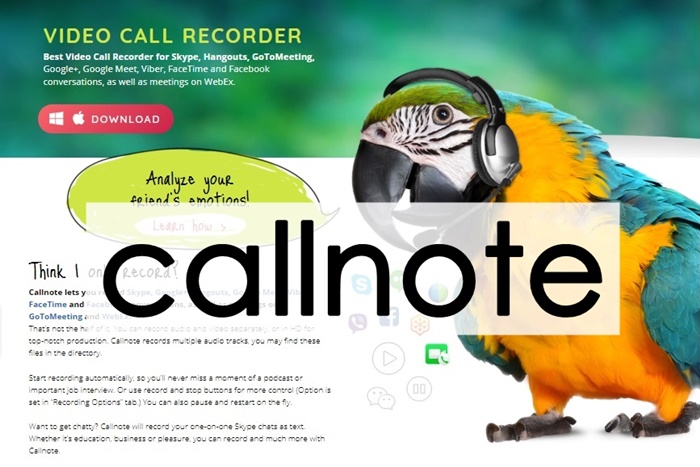
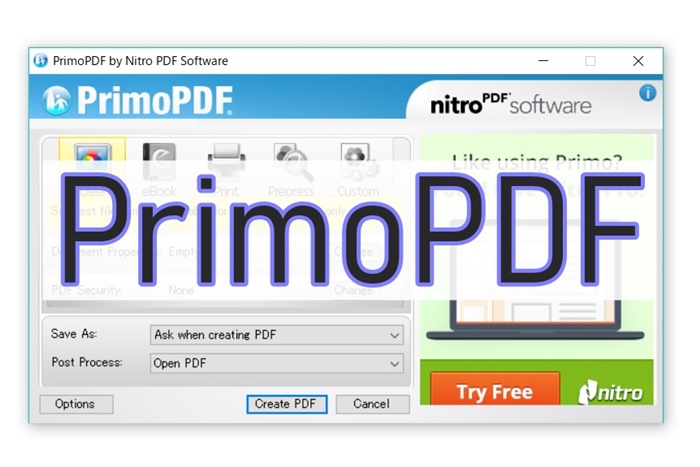
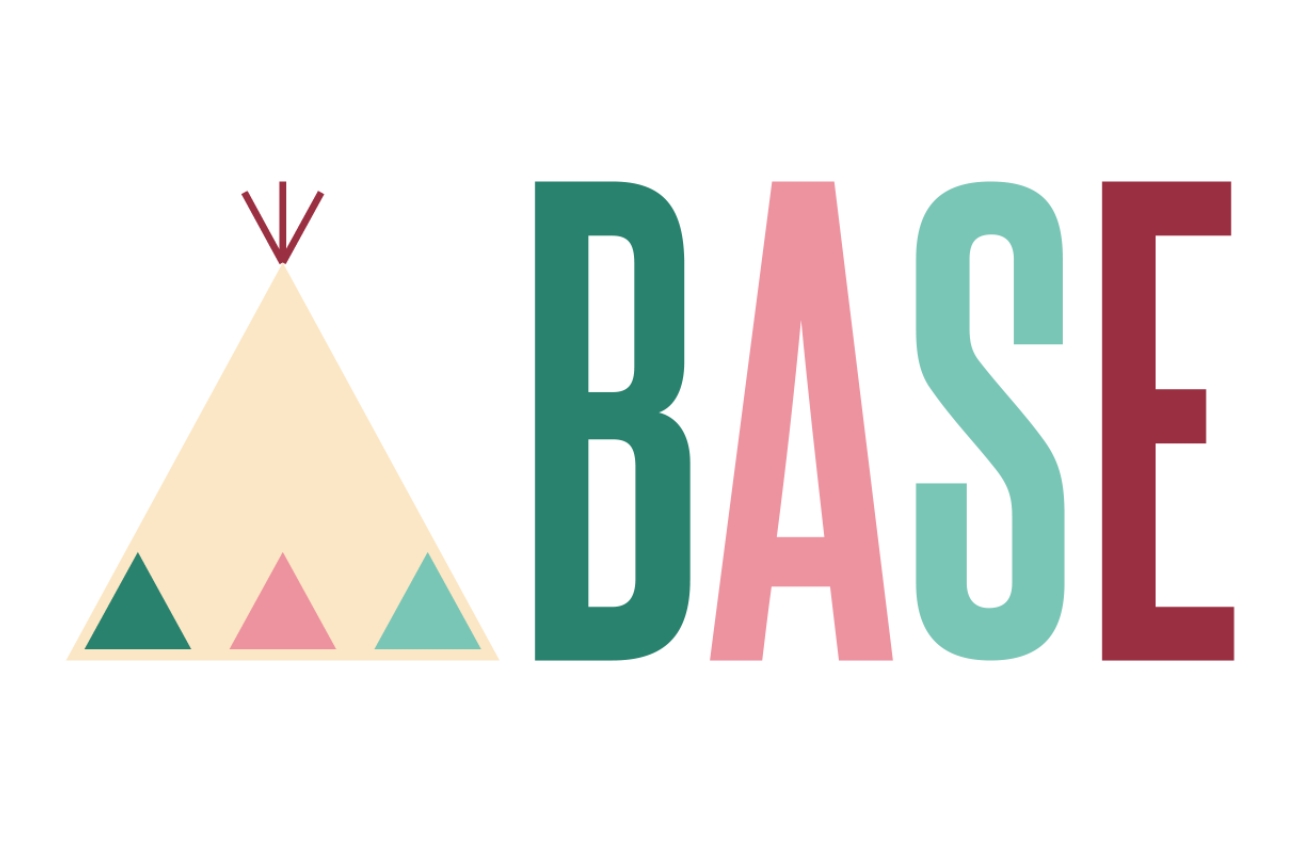
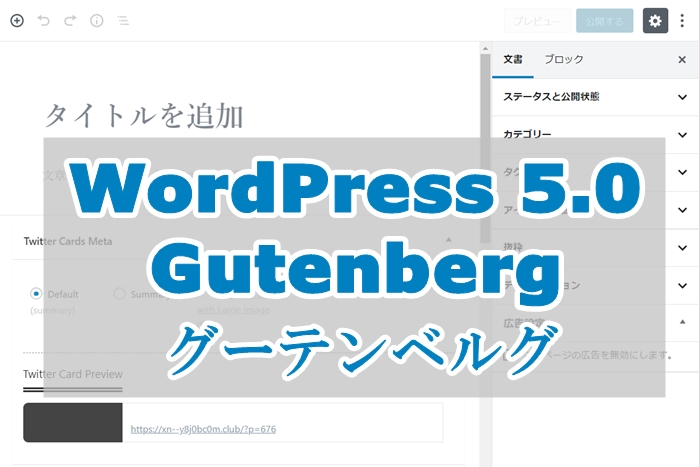
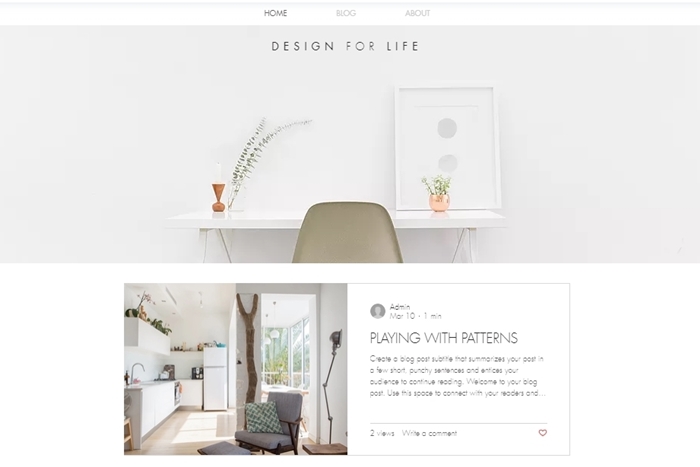

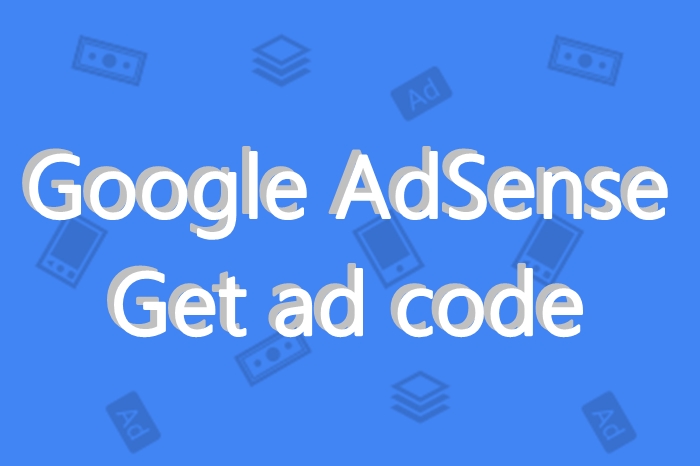


この記事へのコメントはありません。